正在寻找在 Android 手机上备份和恢复数据的方法吗?你来对地方了!这里为您提供了几种备份和恢复 Android 设备的方法,并附有详细步骤和图片。
我们都知道iOS设备有自己的官方管理工具iTunes,用于备份、恢复和管理PC或Mac电脑上的iPad、iPhone和iPod数据。但Android设备没有这样的助手。如果Android用户需要在电脑上备份和恢复Android手机或Android平板电脑上的文件,万一原来的文件在Android设备上被删除、丢失或格式化,就必须到网上寻找第三方管理工具。工具来帮助您做到这一点。
在本文中,我们想向您展示一种简单而专业的方法来轻松地为您的 Android 手机和 Android 平板电脑进行备份和恢复过程,以及一些备份和恢复 Android 数据的可选方法。
如果您期待一键式工具将您的 Android 设备备份和恢复到计算机,这款 Android 备份和恢复软件 - Samsung Backup and Restore将会实现您的目标。它非常擅长做Android数据备份和恢复,包括联系人、短信、通话记录、照片、视频、音乐、应用程序和文档。
- 一键免费将音乐、通话记录、联系人、消息、音乐、视频、应用程序、图片和文档备份到计算机。
- 使用一键功能将备份文件从 PC 恢复到 Android 设备。
- 您可以在界面上选择按类别备份和恢复数据。
- 在恢复Android手机之前自由选择清除数据。
- 为您提供 USB 和 Wi-Fi 连接,以便您可以在 Android 手机和计算机之间建立有线或无线连接。
更重要的是,这个 Android 备份和恢复程序支持大多数 Android 手机和平板电脑,如 LG G9/G8/G7、Sony Xperia 10/Xperia 5/Xperia 1、Samsung Galaxy S20/S10/S9、Samsung Galaxy Tab S/Galaxy Tab 4 /Galaxy Tab S5e、小米、谷歌、华为、OnePlus、OPPO、Vivo、摩托罗拉等
免费下载此 Android 备份管理器。
步骤1.准备
在计算机上下载并安装该软件以进行准备。并在您的 PC 上运行该程序。
第 2 步:将 Android 设备连接到 PC
接下来,使用 USB 线将 Android 手机连接到 PC,并在 Android 手机上启用 USB 调试。然后软件会立即检查您的手机。之后,您将看到如下两个选项。

第 3 步:备份和恢复 Android 设备
- 点击“备份”图标,您可以在界面上选择数据类型。完成后,单击“备份”按钮开始备份。

- 将备份文件恢复到 Android 设备。单击左下角的“后退”按钮,然后选择“恢复”图标,您将看到备份列表。选择备份文件并点击“恢复”图标。该软件将开始恢复您的 Android 文件。

也可以看看:
您的 Android 平板电脑被锁定?幸运的是,您现在可以通过 5 种有用的方法解锁平板电脑。
Google Photos现在仅提供有限的云存储,但您可以使用Google Photos的替代工具来避免此问题。
要轻松备份和恢复 Android 数据,您需要的是 Coolmuster Android Assistant ,它可以轻松地将 Android 联系人、短信、照片、视频、音乐、应用程序、书籍和更多文件备份到计算机并进行恢复一键点击即可从电脑返回 Android 手机或 Android 平板电脑。
除了传输功能外,Coolmuster Android Assistant 还允许您在计算机上添加、删除、备份和编辑 Android 联系人,并从 PC 或 Mac 计算机向任何电话号码发送短信,而无需再在手机上输入消息。如果您查看该程序,可以发现它的更多功能。 Android Assistant 几乎适用于所有 Android 设备,包括三星、HTC、摩托罗拉、LG、索尼等。
您可以通过以下教程了解如何使用Android Assistant备份和恢复Android设备。在此之前,我们需要通过单击以下按钮免费下载该工具。
首先,在您的计算机上安装并启动 Android Assistant。然后,您可以使用 USB 电缆将 Android 手机或 Android 平板电脑连接到计算机。如果您是第一次将Android手机连接到电脑,为了能够成功识别您的Android手机,请按照提示打开Android手机的USB调试。

连接成功后,可以看到如下图所示的主界面,并且Android Assistant检测到了Android设备。现在您可以查看手机的基本信息并开始管理 Android 数据。

步骤2.开始有选择地将Android文件备份到计算机
您可以在界面上看到所有Android设备的文件都被扫描出来并分类,包括照片、视频、音乐、应用程序等。只需选择您要在计算机上备份的文件类型,然后单击“导出”按钮即可。
例如,单击“联系人”>点击“所有联系人”>选择所需的联系人>单击“导出”按钮>选择输出格式>所选数据已成功传输并存储在计算机上。
注意:对于导出联系人,支持 CSV、HTML、VCF、Outlook、BAK、XML 格式。

步骤 3. 从计算机上的备份文件恢复 Android 数据
如果您已在计算机上备份 Android 数据,则可以随时将它们恢复到 Android 设备。您只需选择要恢复的文件类型,然后单击“恢复”按钮即可恢复它们。
例如,点击“联系人”>“所有联系人”>“导入”>选择输入格式>浏览并选择计算机中的文件>确认>所选数据已成功导入并恢复到Android手机上。
注意:对于导入联系人,支持 vCard (*.vcf)、Outlook (*.outlook) 和备份文件(*.bak、*.json、*.xml)。

另请参阅:
使用或不使用 OTG 将文件从 Android 传输到 USB 闪存驱动器
提到的 Coolmuster Android Assistant还提供了一种快速有效的方法来备份和恢复 Android 数据,具有一键备份和恢复功能,使您能够按类别备份和恢复 Android 数据。因此,如果您希望将所有 Android 数据都归入某一类别,则无需一一选择。
现在,如果您还没有该程序,请下载并安装该程序,然后开始备份和恢复 Android 手机的快速方法。
识别您的 Android 手机后(请参阅第 1 部分的步骤 1 ),请切换到程序顶部的“ Super Toolkit ”,您可以在其中看到一键备份和恢复功能,称为“备份”和“恢复”。
一键备份 Android 设备:
- 点击超级工具包上的“备份”按钮;
- 选择您的设备;
- 选择您要备份的文件类型;
- 点击“浏览”指定输出位置;
- 单击“备份”按钮开始备份。

一键恢复 Android 设备:
- 点击超级工具包上的“恢复”按钮;
- 选择您的设备;
- 选择您要恢复的备份文件;
- 如果需要,勾选“恢复前清除数据”;
- 单击“恢复”按钮开始恢复过程。
这里请注意,如果您在恢复过程之前没有选择“恢复前清除数据”按钮,则恢复过程不会删除 Android 手机上的现有数据。所以你不需要担心它。

您可能会喜欢:
在数据丢失的情况下,谷歌还提供了自动同步一些Android文件的功能,例如联系人、日历、文档。但你可能会发现很难使用Google来同步其他Android文件,例如照片、视频、音乐等,这有点遗憾。
不管怎样,如果你想备份和恢复Android数据,你可以在Android手机本地进行。只需转到手机上的“设置”,然后找到一个名为“备份和重置”的部分。在这里,如果需要,您可以打开“备份我的数据”来备份您的 Android 数据,包括 Wi-Fi 密码、偏好设置和应用程序数据。所有这一切都将与您的Google帐户绑定,当您重新安装应用程序或将Android手机恢复出厂设置时,您可以打开“自动恢复”功能以将数据自动恢复到您的手机。
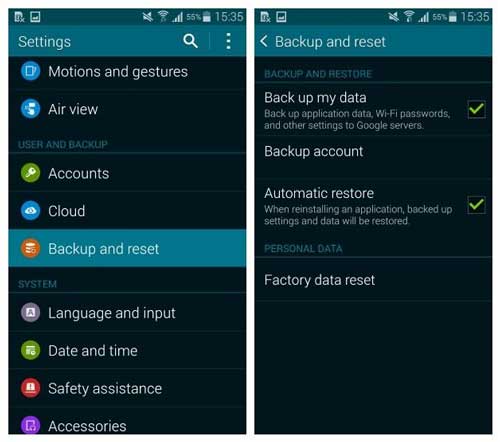
检查您是否需要:
如果您的 Android 手机损坏/崩溃/破裂/死机/黑屏/不负责任/水损坏/等等,您如何备份和恢复 Android 数据?不用担心,专业的恢复工具 -损坏的 Android 数据提取可以帮助您从损坏的 Android 中恢复联系人、短信、消息附件、通话记录、WhatsApp、WhatsApp 附件、照片、视频、音频、文档等。

现在,请下载该程序并开始从损坏的 Android 设备中备份数据。
[用户指南] 从损坏的 Android 手机或平板电脑备份数据的步骤:
步骤1 。下载并安装后,在计算机上启动 Broken Android Data Extraction,然后通过 USB 线将 Android 手机连接到计算机。因此,程序将自动识别您的设备,而无需在您的设备上启用 USB 调试。

步骤2 。现在,请选择“损坏的 Android 手机数据提取”选项卡,然后单击第一个“开始”按钮从 Android 手机恢复数据。在右侧面板上,选择您的设备名称和设备型号,然后单击“确认”按钮继续。

步骤3 。请按照屏幕指南将您的 Android 手机置于下载模式。然后单击“开始”按钮开始自动扫描您的设备中的 Android 文件。

步骤4 。快速扫描后,您将看到不同类别的所有可恢复文件类型。只需选择您要备份的文件类型,例如联系人、消息、音频等。并点击“恢复”按钮立即将它们存储在您的计算机上。

底线
怎么样,这些方法是不是很简单呢?尤其是Android Assistant,它确实是一个高效的类似iTunes的工具,可以帮助您在PC或Mac电脑上传输和管理Android数据。如果您对软件的安装、使用等有任何疑问,请随时告诉我们。我们将尽力尽快为您提供帮助。
相关文章:
如何在 Android 手机/平板电脑上备份和恢复联系人 [3 种方法]
[2个解决方案] 如何从Android设备访问iCloud照片
版权所有 © samsung-messages-backup.com 保留所有权利。